Återställ raderade poster
Senast uppdaterad: oktober 19, 2023
Tillgänglig med något av följande abonnemang, om inte annat anges:
|
|
Du kan använda papperskorgen för att återställa kontakter, företag, erbjudanden, biljetter, produkter och poster för anpassade objekt upp till 90 dagar efter att de raderades. Du kan också se när en post raderades och vilken användare som raderade den.
Användare måste ha kontoåtkomst och behörighet att lägga till och redigera användare för att kunna använda papperskorgen.
Observera: permanenta eller GDPR-relaterade raderingar sparas inte i papperskorgen. De kommer att raderas permanent omedelbart för användare men det kan ta upp till 30 dagar innan de rensas från HubSpot i enlighet med dataskyddslagar.
- Navigera till dina register:
- Kontakter:
- Företag:
- Erbjudanden:
- Biljetter:
- Produkter: I ditt HubSpot-konto klickar du på settings inställningsikonen i det övre navigeringsfältet. I den vänstra sidomenyn navigerar du sedan till Objekt > Produkter.
- Anpassade objekt: I ditt HubSpot-konto navigerar du till Kontakter > [Anpassat objekt]. Om ditt konto har mer än ett anpassat objekt, håll muspekaren över Anpassade objekt och välj sedan det anpassade objekt du vill visa.
- Klicka på rullgardinsmenyn Åtgärder längst upp till höger och välj Återställ poster. Papperskorgen öppnas i en ny flik eller ett nytt fönster i webbläsaren.
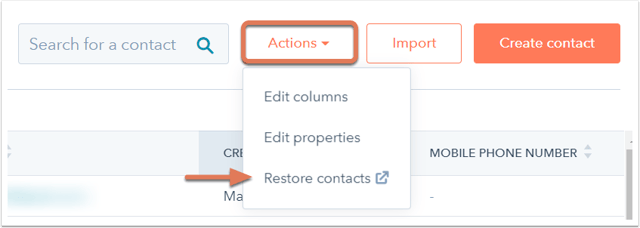
- Markera kryssrutorna bredvid namnen på de poster som du vill återställa. Du kan använda datumfälten för att ange när en post raderades eller sökfältet för att söka efter en specifik post.
- Om du vill markera alla poster på en sida markerar du kryssrutan längst upp i tabellen.

Observera: återvinningskorgen kan bara visa och återställa upp till 10 000 poster åt gången. Du kommer inte att kunna visa och återställa poster utöver 10 000 förrän de extra posterna har tagits bort.
- Om du vill markera alla poster i datumintervallet klickar du på Markera alla poster i det här datumintervallet.
- Klicka på Återställ längst upp till höger.

- I dialogrutan anger du antalet poster du vill återställa och klickar sedan på Återställ.
När du återställer en kontakt kommer vissa av de data som är kopplade till dem fortfarande att gå förlorade. Läs mer om konsekvenserna av att radera kontakter och vilka data som går förlorade när kontakter raderas permanent.